Windows 11 인터페이스를 Windows 10과 동일하게 보이려면 어떻게합니까?
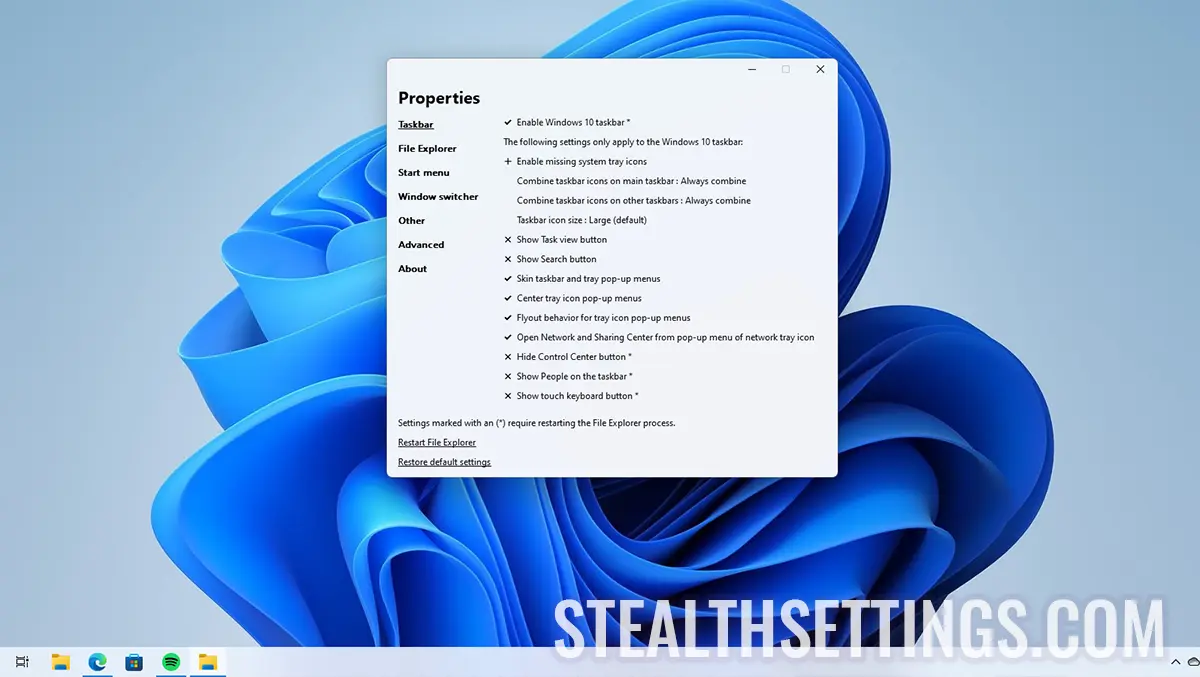
많은 인터페이스 요소 (UI)가 수정되었으므로 Windows 10을 사용하기가 어렵다면 좋은 소식이 있습니다. Windows 11 인터페이스를 Windows 10과 동일하게 보이게 할 수 있습니다. 즉, 왼쪽에 시작 메뉴가있는 작업 표시 줄과 Windows 10의 다른 많은 시각적 요소가 있으려면이 자습서의 단계를 보면됩니다.
콘텐츠
따라서 시작 메뉴를 대체하기 위해 추가 응용 프로그램에 의지하지 않고 Windows 11의 Windows 10에서 활동 막대와 탐색기의 알려진 활동으로 돌아갈 수있는 간단한 방법을 찾고 있다면 ExplorerPatcher보다 더 이상 보지 않아야합니다. ExplorerPatcher를 설치하기 만하면됩니다.
많은 버전의 Windows 11에서 매우 간단하고 안정적이며 Windows 10의 Windows 11 인터페이스를 변경하기 위해 고급 지식이 필요하지 않습니다.
Windows 11 인터페이스를 Windows 10과 동일하게 보이려면 어떻게합니까?
ExplorerPatcher는 Windows 용 인기있는 사용자 개인화 소프트웨어입니다. 이 작은 도구는 운영 체제의 사용자 인터페이스를 개선하는 데 사용할 수 있습니다. Windows 10 그리고 시스템 Windows 11.
Windows 보드의 외관과 암시 적 감각이 마음에 들지 않으면 Windows Taskbar, File Explorer, Start Menu 또는 다른 IU 요소 (사용자 인터페이스)이 무료 도구를 사용하여 사용자 정의 할 수 있습니다. 이 무료 소프트웨어를 사용하여 Windows의 최신 버전에서 클래식 사용자 인터페이스 요소를 복원하거나 다시 가져올 수도 있습니다.

Github의 최신 ExplorerPatcher 버전을 다운로드하기 만하면됩니다.링크 다운로드). 동시에 버전 22621.2361.58.1을 사용할 수 있으며 OS 버전과 호환됩니다 : 22000.2416, 22621.1, 22621.2134, 22621.2361, 22631.2338 및 23545.1000.
동일한 새 버전에서는 이전 버전의 일련의 오류가 해결됩니다.
Taskbar10: Fixed Windows 10 taskbar not showing up on Windows 11 builds with “Never combine” on the new taskbar.
Taskbar10: Fixed pen menu crashing explorer.exe on 22621.2134+.
Taskbar11: Fixed a bug that crashed explorer.exe when right clicking the new taskbar on Windows 11 builds with “Never combine” on the new taskbar.
File Explorer: EP now tries to avoid crashes related to the new Windows App SDK views.
On OS builds 22621+, fixed a bug that crashed explorer.exe when required functions in twinui.pcshell.dll (for Win+X and Windows 10 Alt+Tab) could not be found using the fallback method.
ep_setup.exe를 설치 한 다음 원하는대로 Windows 인터페이스를 개인화하십시오. 클릭으로 돌아올 수있는 여러 요소를 변경할 수 있습니다.
ExplorerPatcher의 몇 가지 중요한 기능은 다음과 같습니다.
- Windows 11 시스템의 Windows 10에서 클래식 활동 막대 (작업 표시 줄) 복원
- Windows 11에서 Windows 10 Classic Contextual Style 메뉴 (오른쪽 클릭 메뉴)의 복원.
- Windows 10 리본 스트립 또는 Windows 7 스타일 명령 표시 줄의 복원 File Explorer DIN Windows 11.
- 클래식 스위칭 화면을 복원하십시오 “
ALT+TAB” Windows 10/1 11의 구식 Windows NT에서 11. - Windows 11 시스템에서 클래식 파일 탐색기의 전체 경험을 활성화합니다.
- Windows 11의 시작 메뉴 모양을 개인화합니다.
- 섹션을 비활성화하거나 제거합니다 “Recommended” 에서 Windows 11 Start Menu.
- 자동 페이지 열기 “All Apps” 인터페이스에서 Windows 11 Start Menu.
- 활동 막대의 알림 영역에서 아이콘의 모양을 개인화 (system tray).
- Windows 10 및 Windows 11 용 파일 전송을위한 클래식 대화 상자의 복원.
- 내비게이션 바와 최신 검색 창을 비활성화하거나 제거 Windows Explorer.
- 화려한 타이틀 바 활성화 Windows 11 File Explorer.
- Windows 11 시스템의 프로그램 Windows에서 둥근 모서리를 비활성화합니다.
- 패널, 시스템 및 기타 요소의 요소를 Windows 11의 최신 설정 페이지로 리디렉션하는 방지.
Windows 11 인터페이스를 Windows 10과 동일하게 만들 수있는 기존 옵션 외에도 다음 기간에 새로운 흥미로운 업데이트가 제공 될 수 있습니다. ExplorerPatcher 프로젝트는 지속적으로 업데이트되었습니다.
ExplorerPatcher를 어떻게 제거합니까?
ExplorerPatcher를 여러 가지 이유로 제거하려면 몇 가지 방법이 있습니다.
1. 당신은 "제거 할 수 있습니다"Control Panel -> Programs and Features"또는" "Windows Settings -> Apps and features".".
2. 순서를 실행할 수 있습니다. ep_setup.exe /uninstall 명령 프롬프트 유틸리티에서.
3. 실행 파일을 이름을 밝힙니다 ep_setup.exe ~에 ep_uninstall.exe 그리고 그것을 실행하십시오.
Windows를 다시 시작하십시오.
Windows 11 인터페이스를 Windows 10과 동일하게 보이려면 어떻게합니까?
에 대한 Stealth
기술에 열정을 가진 저는 2006년부터 StealthSettings.com에 즐겁게 글을 쓰고 있습니다. 저는 macOS, Windows, Linux 운영 체제뿐만 아니라 프로그래밍 언어와 블로그 플랫폼(WordPress), 온라인 상점(WooCommerce, Magento, PrestaShop)에서도 풍부한 경험을 가지고 있습니다.
Stealth의 모든 게시물 보기당신은 또한에 관심이있을 수 있습니다 ...


한 가지 생각 “Windows 11 인터페이스를 Windows 10과 동일하게 보이려면 어떻게합니까?”
조금도
Windows 7처럼? 적어도 인터페이스를 열면 감사합니다